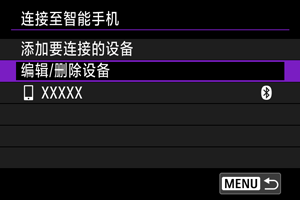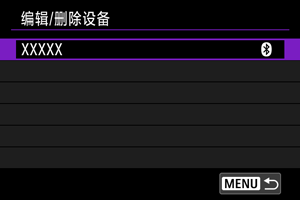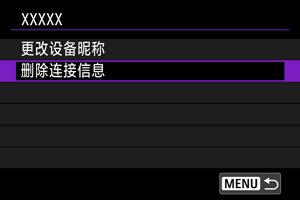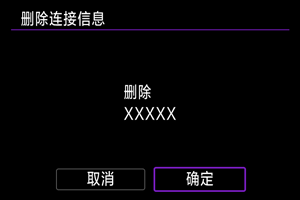连接到智能手机或平板电脑
将摄像机与智能手机配对后,可进行以下操作。
摄像机通过Wi-Fi连接到智能手机后,也可进行以下操作。
准备智能手机
在智能手机上打开蓝牙和Wi-Fi
从智能手机设置屏幕打开蓝牙和Wi-Fi。请注意,从智能手机的蓝牙设置屏幕无法与摄像机配对。
在智能手机上安装Camera Connect
必须在安装有Android或iOS的智能手机上安装专用应用程序Camera Connect(免费)。
- 请使用最新版本的智能手机操作系统。
- Camera Connect可从App Store或Google Play下载,也可从佳能(中国)网站下载。也可以使用摄像机与智能手机配对或摄像机通过Wi-Fi连接到智能手机时显示的QR码,访问Google Play或App Store。
注意事项
- 有关Camera Connect支持的操作系统版本,请参阅Camera Connect的下载网站。
- 摄像机固件更新或Camera Connect、Android或iOS更新后,本说明书中的示例屏幕和其他细节可能与实际的用户界面内容不一致。
通过Wi-Fi连接到智能手机
如果最初显示的[欢迎]屏幕指示智能手机和摄像机已配对,转到步骤10。
-
选择[确定]。
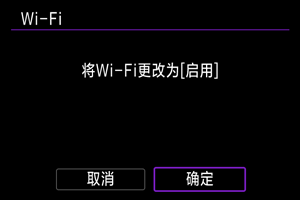
- 如果Wi-Fi设置已设为[启用],则不会显示此屏幕。
-
选择[添加要连接的设备]。
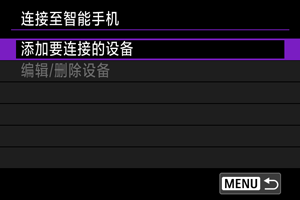
-
选择[确定]。
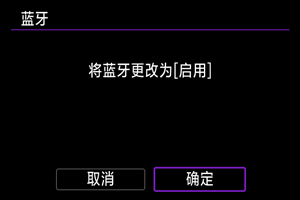
- 如果蓝牙设置已设为[启用],则不会显示此屏幕。
-
按
按钮。
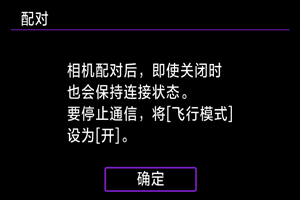
-
开始配对。
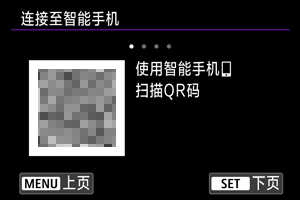
- 按
按钮开始配对。
- 如果未安装Camera Connect,请使用智能手机扫描屏幕上的QR码,转到Google Play或App Store以安装Camera Connect (无法从Google Play下载时,请从佳能中国的主页下载),然后按
按钮开始配对。
- 按
-
启动Camera Connect。
- 按照应用程序中的说明,选择要配对的摄像机。
-
建立蓝牙连接。

- 当智能手机上出现信息时,请按照指示操作智能手机。
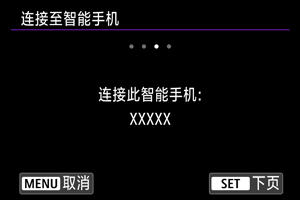
- 按
按钮。
-
完成配对过程。
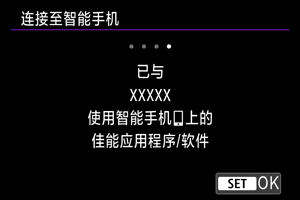
- 按
按钮完成配对。
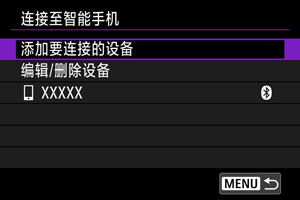
- 将显示已连接的设备的名称。
- 按
注意
- 摄像机无法通过蓝牙同时连接到两台或两台以上设备。要切换为其他智能手机进行蓝牙连接,请参阅通过Wi-Fi/蓝牙重新连接。
- 请注意,下次要使用摄像机时,摄像机电池电量可能会较低,因为即使摄像机关闭,蓝牙连接也会消耗电池电量。
- 有关配对的故障排除
- 如果智能手机中保留有此前配对摄像机的配对记录,将无法与本摄像机配对。在尝试重新配对前,从智能手机的蓝牙设置屏幕删除此前配对摄像机的配对记录。
-
点击Camera Connect功能。
- 有关Camera Connect功能的详细信息,请参阅Camera Connect的主要功能。
- 点击Camera Connect功能开始Wi-Fi连接。
-
确认设备已通过Wi-Fi连接。
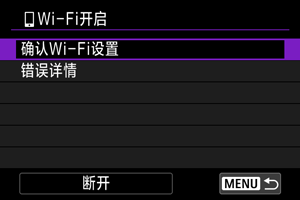
与智能手机的Wi-Fi连接现已完成。
- 要结束Wi-Fi连接,请选择[
Wi-Fi开启]屏幕上的[断开]。
- 中断Wi-Fi连接后,摄像机将切换到蓝牙连接。
- 要重新连接,启动Camera Connect并点击要使用的功能。
[ Wi-Fi开启]屏幕
Wi-Fi开启]屏幕
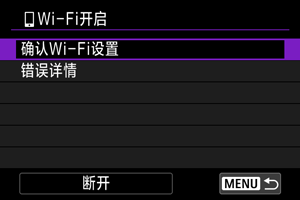
Camera Connect的主要功能
相机上的图像
- 可浏览、删除图像或给图像评分。
- 可将图像保存在智能手机上。
遥控实时显示拍摄
- 可在智能手机上查看实时图像的同时,进行遥控拍摄。
蓝牙遥控器
- 可从通过蓝牙配对的智能手机遥控摄像机。(通过Wi-Fi连接时不可用。)
- 使用蓝牙遥控器功能时,自动关闭电源功能会关闭。
相机设置
- 可更改摄像机设置。
可以从Camera Connect主屏幕查看其他功能。
摄像机关机时保持Wi-Fi连接
即使摄像机关闭,只要摄像机通过蓝牙与智能手机配对,就可以使用智能手机浏览摄像机上的图像或执行其他操作。
如果不想在摄像机关机时保持Wi-Fi或蓝牙连接,请将[: 飞行模式]设为[开]()或将[
: 蓝牙设置]设为[关闭]()。
注意
- 如果重设无线设置或删除智能手机连接信息,则无法再使用此功能。
取消配对
如下所示取消与智能手机的配对。